2012年1月付け、誠に申し訳ありません。DSiをPIN方式でWi-Fi設定を行うことが出来ません。3DSであればルータへのPINコード登録で対応可のです。なのでここでは、DSのワイファイゲームが出来るWEP暗号化方式に切り替えて無線を繋ぐ説明とさせて頂きます。ご了承のほどお願い致します。
任天堂DSiを、コレガ IOデータ プラネックス WPA2-PSK暗号化方式PINコードで無線接続させる設定手順の説明です。
備考インターネットだけならこちらの手順でも可能です:Wi-Fi Protected Setupのボタンが無線機にある場合はこちらの方(任天堂DSi WPSで接続させる方法)をご覧ください。またもしもこれから無線をご用意しようとお考えの方はバッファロー無線LANをお勧めします。理由はバッファロー無線の多くは本体裏面にあるスイッチで簡単にルータモードまたはルータモード無効での動作切り替えを簡単にし、加えてバッファロールータの持つIPアドレスがどのルータとも競合しないのでどなたのインターネット環境に繋いで頂いても問題なく無線環境と有線LAN環境を手にする事ができます。
任天堂DSiでワイファイゲームを出来るようにするには
バッファローやNECの無線ブロードバンドルータならAOSSとらくらく無線スタートで簡単に繋がりますが、コレガとプラネックスとIOデータ製品は対応出来ません。なので手動で無線機のセキュリティを切り替える必要があります。コレガの製品は以下の方を参照
- CG-WLBARGN(コレガのサンプルです)
- DOCOMO L-09C
- IOデータ WN-G54/R/R2
プラネックス製品は未だ資料が揃ってないので、モデル別で設定画面異なりますが近年のものなら下記の手順で設定可能です。MZK-WG300NXの資料です。
パソコンから設定作業が必要になります。ブラウザにhttp://192.168.1.250/(他の型番は192.168.1.1または192.168.111.1になる可能性もありますメーカーのマニュアルを参照)を入力してEnterキー。ユーザー名パスワードのログイン画面が表示されるので、ユーザー名admin、パスワードはpasswordを入力して設定画面を表示します。

設定画面が開いたら無線のセキュリティ設定画面を開きます。

SSID選択を選びます(近年の無線ブロードバンドルータは二種類の暗号化キーを使い分けることができるマルチSSIDに対応しています)の右側、使っていない方のSSID名に切り替えます。(備考、不明の場合変更するとパソコンなど他の無線LANが切れてしまう場合があるので、変更した内容に繋がらなくなった無線機器の設定変更作業が必要になります)

暗号化方式をWEPに切り替えます。設定変更したSSID名は一応控えて下さい。

次のように設定変更します。
- 暗号化方式WEP
- 認証方式は自動で
- キー長さ64bit/128bit
- キーフォーマットは16進数で説明します(64bit指定時)
- 暗号化キーに任意の0123456789の数字とABCDEFの英文字を組み合わせて作成します例、A123456789、例2、ABCDEF1234、例3、012345678F
- 入力できたら上の適用を選択で設定作業完了です

適用を選ぶつ再起動ボタンを選んで、ルータを再帰動し設定を有効化にします。

上記設定が完了できたらDSiに以下のように設定します。次に無線通信設定を作成する場合は、なるべく無線本体の近くで作業をしてください。

DSiのはじめると言う工具のアイコンをタッチしてください。

本体設定画面が出たら、上にあるメニュー1 2 3 4とある3番をタッチし表示されたメニューのインターネットをタッチします。
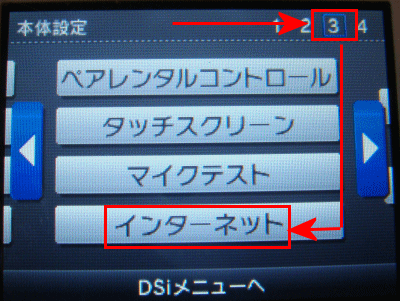
接続設定をタッチします
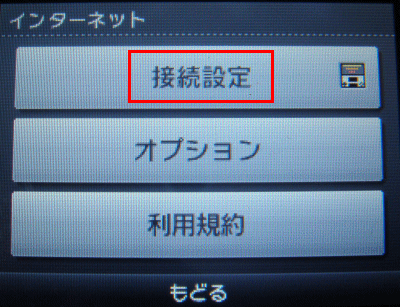
接続先1/2/3から設定します。上級者設定も可能ですがワイファイゲーム時認識しません。

アクセスポイントを検索をタッチしてください。
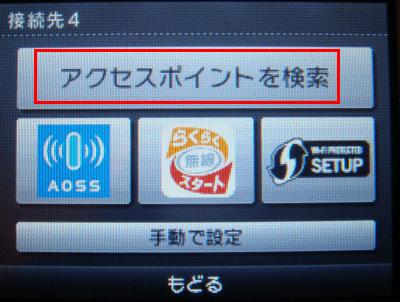
ここで確認したSSID名をタッチします。

次に図サンプルはWPA2になっているのですが設定時WEPになっていると思います。ここに自分で設定したWEPキーを入力下さい。
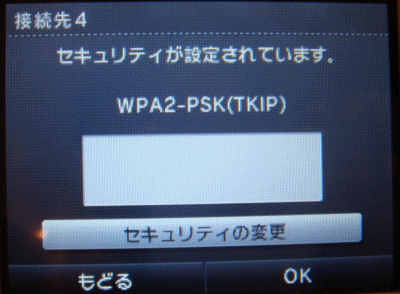
暗号化キーを入力します。

入力した番号は****で記載されますが問題ありません。OKをタッチしてください。
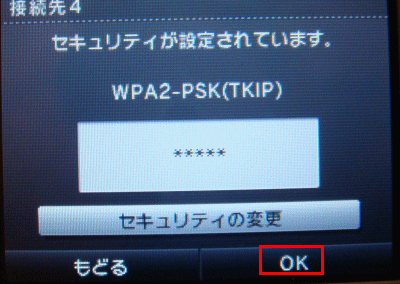
設定内容を保存しますと言う確認画面が出ますのでOKをタッチしてください。
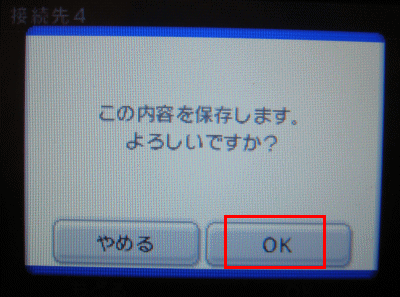
以下の画面でOKをタッチしてインターネット接続テストを行ってください。
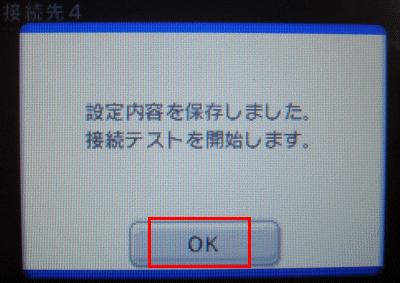
しばらく接続テスト中という画面になります
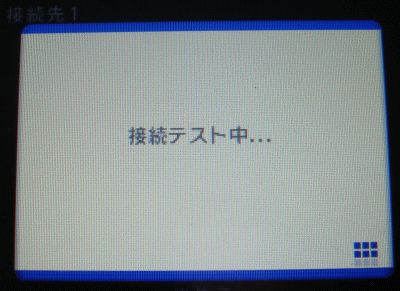
接続に成功すると以下の画面が瞬時に表示され消えてしまいます。エラーになる場合は最初からこちらの手順を繰り返してみてください。

上記でインターネットへと繋がります。Operaブラウザ等でインターネットを見ることが出来るようになっているか等確認お願い致します。(任天堂DSi インターネットを見る手順)
説明は以上です
関連説明
異なるハードウェア別インターネット接続設定説明


コメント